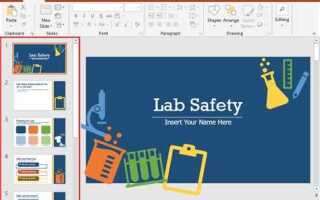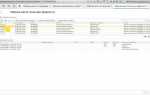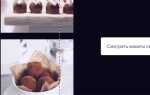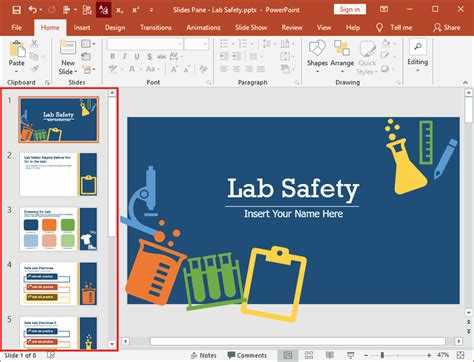
Изменение стиля презентации в PowerPoint позволяет сделать ее более профессиональной и привлекательной для аудитории. Это можно достичь не только путем выбора шаблонов, но и с помощью настройки фонов, шрифтов, цветовых схем и анимаций. Важно, чтобы стиль соответствовал теме и цели вашей презентации, а также был удобен для восприятия.
1. Настройка фона — это первый шаг в изменении стиля. Чтобы фон выглядел гармонично, выбирайте однотонные цвета или легкие текстуры, которые не отвлекают от основного контента. Для этого зайдите в меню «Дизайн», выберите «Фон» и настройте его с учетом нужного настроения и тематики.
2. Выбор шрифта также играет ключевую роль. Используйте шрифты, которые легко читаются на экране. Например, шрифты типа Arial, Calibri и Segoe UI хорошо подходят для большинства презентаций. Чтобы избежать перегрузки, ограничьте использование разных шрифтов на слайде до двух-трех вариантов.
3. Цветовая схема должна быть не только привлекательной, но и логически соответствовать тематике. Используйте гармоничные цветовые комбинации, избегая слишком ярких и контрастных цветов. В PowerPoint есть встроенные цветовые схемы, которые можно адаптировать под ваш контент. Для деловых и академических презентаций лучше использовать сдержанные тона, а для креативных проектов подойдут более яркие и насыщенные цвета.
4. Анимации и переходы могут стать отличным инструментом для выделения ключевых моментов, но важно не переусердствовать. Используйте плавные переходы между слайдами и простые анимации для текста или объектов, чтобы избежать перегрузки зрителя.
Внесение этих изменений не только улучшит визуальное восприятие презентации, но и поможет сделать ее более эффективной в передаче информации. Важно помнить, что стиль должен быть функциональным и соответствовать общему посылу, а не отвлекать от основного содержания.
Как выбрать тему оформления для презентации

Выбор темы оформления – ключевой момент при создании презентации в PowerPoint. Она определяет восприятие вашей информации и помогает сосредоточить внимание на главном. Для начала стоит учитывать контекст презентации и ее цель. Если это деловая встреча, подойдет строгая и лаконичная тема. Для творческих проектов выберите более яркие и необычные оформления.
Обратите внимание на цветовую палитру. Используйте контрастные цвета для текста и фона, чтобы улучшить читаемость. Темные фоны с ярким текстом или наоборот, светлый фон с темным текстом, обеспечат комфортное восприятие информации. Важно избегать слишком ярких цветов, которые могут отвлекать от содержания.
Типографика играет немалую роль. Выбирайте шрифты, которые легко читаются, например, без засечек для заголовков и с засечками для основного текста. В PowerPoint доступны различные стандартные шрифты, но для более уникального вида можно установить шрифты из сторонних источников. Но не используйте более двух разных шрифтов на одной странице, чтобы не перегрузить визуальное восприятие.
Также учитывайте аудиторию. Для академических или профессиональных презентаций лучше выбирать классические темы с четкими линиями и минимализмом. Для выступлений перед молодежной аудиторией можно использовать более современные и динамичные темы с интерактивными элементами.
Не забывайте про единообразие. Все слайды должны быть оформлены в одном стиле: одинаковые шрифты, цвета и расположение элементов. Это создаст гармонию и поможет удерживать внимание зрителей.
Как настроить шрифты и их размеры для текста
Настройка шрифтов и их размеров в PowerPoint влияет на восприятие презентации. Чтобы создать сбалансированный и читаемый текст, важно правильно выбрать шрифт и его размер в зависимости от контекста и аудитории.
Выбор шрифта: В PowerPoint доступно множество шрифтов. Рекомендуется использовать шрифты, которые обеспечивают хорошую читаемость на экранах. Для основного текста идеально подойдут Arial, Calibri или Verdana. Эти шрифты имеют четкие формы букв и легко воспринимаются на больших экранах. Для заголовков можно использовать более выразительные шрифты, такие как Roboto или Helvetica Neue.
Настройка размера шрифта: Размер шрифта напрямую влияет на читаемость. Для основного текста выбирайте размер шрифта в пределах 18-24 pt, чтобы аудитория могла легко прочитать текст с большого расстояния. Для заголовков используйте более крупный размер – от 36 pt до 48 pt, в зависимости от их важности. Для подзаголовков достаточно 28-32 pt.
Единообразие: Для всех слайдов важно поддерживать единообразие в размере шрифта. Используйте стандартные размеры для основного текста и заголовков по всему документу. Это создаст гармонию и упростит восприятие информации.
Межстрочный интервал: Для улучшения читаемости увеличьте межстрочный интервал. Рекомендуемый интервал для основного текста – 1,15 или 1,5, что позволяет избежать перегруженности текста. Для заголовков интервал обычно оставляют стандартным.
Использование разных стилей шрифта: Для выделения ключевых слов или фраз используйте жирный или курсив. Однако не переусердствуйте, чтобы текст не стал перегруженным и трудным для восприятия.
Как изменить цвета фона и элементов слайдов
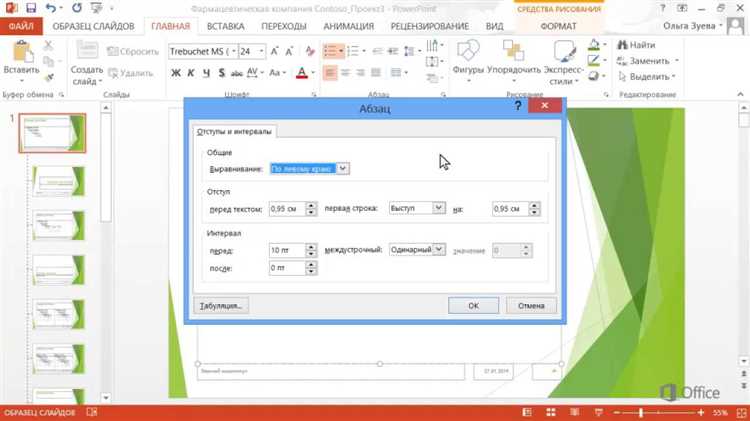
Изменение цвета фона и элементов слайдов позволяет адаптировать презентацию под ваши нужды и выделить важные моменты. В PowerPoint существует несколько способов изменить цвета фона, текста, фигур и других элементов слайдов.
Для изменения цвета фона выполните следующие шаги:
- Перейдите на вкладку Дизайн в верхнем меню.
- Нажмите Фон и выберите Формат фона.
- В открывшемся меню выберите тип фона: однотонный, градиентный или текстурированный.
- Для однотонного фона выберите цвет из палитры или задайте свой, нажав Другие цвета.
- Для градиентного фона выберите один из предложенных вариантов или создайте свой с помощью опций для угла и направленности.
Изменение цвета текста и других элементов на слайде:
- Выделите нужный элемент (текст, фигуру или объект).
- Перейдите на вкладку Главная.
- Используйте инструменты для изменения цвета текста или заливки, такие как Цвет текста и Цвет фигуры.
- Для более точной настройки цвета выберите Другие цвета, чтобы задать цвет в RGB или HSL.
Если нужно изменить цвет элементов на нескольких слайдах, используйте Мастер слайдов. Для этого:
- Перейдите на вкладку Вид и выберите Мастер слайдов.
- Выберите слайд-макет, в котором хотите изменить цвета.
- Используйте те же инструменты для изменения цвета фона и объектов, что и на обычных слайдах.
- После внесения изменений вернитесь в основной режим, чтобы изменения применились ко всем слайдам, использующим этот макет.
При создании презентации всегда учитывайте контрастность цветов, чтобы текст и элементы были легко читаемыми на фоне. Использование цветовых схем и гармоничных комбинаций поможет сделать презентацию более профессиональной.
Как работать с анимациями и переходами между слайдами

Для настройки анимаций откройте вкладку «Анимация» на ленте. В разделе «Тип анимации» выберите эффект для текста или объектов на слайде. Важно использовать анимации, соответствующие контексту: для деловых презентаций лучше подходят строгие, минималистичные анимации, такие как «Плавное появление» или «Выскальзывание», в то время как для креативных проектов можно использовать более яркие эффекты.
После выбора анимации, можно настроить её продолжительность и задержку. Для этого используйте панель «Параметры анимации», где можно отрегулировать временные параметры: длительность анимации и время её начала. Например, длительность 0.5-1 секунда подходит для большинства эффектов, чтобы не перегрузить восприятие.
Для управления последовательностью анимаций используйте панель «Область анимации». Здесь можно перемещать элементы, задавая их порядок, а также указывать, какой объект должен появиться первым, вторым и т.д. Чтобы избежать перегрузки, старайтесь ограничивать количество анимаций на одном слайде до 2-3 эффектов.
Переходы между слайдами играют не менее важную роль. Для их настройки перейдите во вкладку «Переходы». В разделе «Эффект» выберите подходящий переход, такой как «Сдвиг», «Растворение» или «Наложение». Для деловых презентаций рекомендуется использовать более сдержанные переходы, чтобы не отвлекать внимание аудитории от основного содержания.
В панели настроек перехода вы также можете установить длительность перехода и определить, будет ли он начинаться по клику или автоматически через установленное время. Если используется автоматический переход, убедитесь, что время между слайдами не слишком короткое, чтобы аудитория успела воспринять информацию.
Важно помнить, что чрезмерное использование анимаций и переходов может отвлекать от основного содержания презентации. Используйте эти инструменты с умом, чтобы создать гармоничный и профессиональный стиль.
Как настроить расположение объектов на слайде
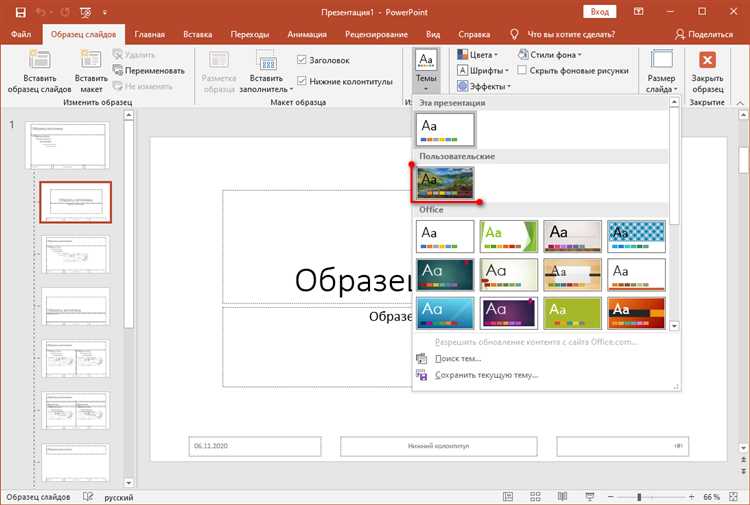
Для точной настройки объектов на слайде в PowerPoint используйте линейки и направляющие. Включите линейки через вкладку «Вид» и установите направляющие, чтобы выровнять элементы по нужной оси.
Чтобы добавить направляющую, кликните правой кнопкой на пустом месте слайда, выберите «Добавить направляющую» и выберите вертикальную или горизонтальную направляющую. Направляющие помогают быстро выравнивать элементы по центру или краям слайда.
Также стоит использовать функцию выравнивания объектов. Выделите несколько объектов, затем перейдите в раздел «Формат» и выберите один из вариантов выравнивания: по левому краю, по центру, по правому краю и другие. Эти инструменты помогают размещать объекты с точностью до пикселя.
Для более сложных настроек расположения объектов используйте группировку. Выделите несколько объектов, затем используйте команду «Группировать», чтобы перемещать их как один элемент, что удобно при редактировании сложных макетов.
Также важно учитывать сетку. Включите отображение сетки в разделе «Вид» и настройте ее параметры для точного позиционирования объектов. Можно включить привязку объектов к сетке или направляющим для упрощения работы.
Для перемещения объектов с точностью используйте клавиши стрелок. Нажатие клавиш перемещает объект на небольшое расстояние, что помогает точно позиционировать элементы. Если нужно переместить объекты быстрее, удерживайте клавишу Shift.
Как сохранить и использовать собственные стили презентации

Для того чтобы сэкономить время и обеспечить единообразие оформления, можно создать и сохранить собственный стиль презентации в PowerPoint. Это позволяет применить одну и ту же тему ко всем слайдам и легко перенести стиль на другие проекты.
Чтобы сохранить собственный стиль, выполните следующие шаги:
- Настройте стиль слайдов: Определите шрифты, цвета, фоны, а также элементы, которые должны быть на каждом слайде (например, логотип, нумерация слайдов).
- Перейдите на вкладку «Дизайн»: В этой вкладке можно настроить различные параметры, такие как фон слайда, цвета и шрифты.
- Сохраните как тему: Когда все настройки будут завершены, нажмите на кнопку «Сохранить тему» в правом верхнем углу вкладки. Введите название темы и выберите место для сохранения.
Для использования сохранённого стиля в новых презентациях:
- Откройте вкладку «Дизайн»: Перейдите в раздел с темами и выберите пункт «Просмотр тем». Там будут отображаться все сохранённые темы.
- Выберите нужную тему: Нажмите на сохранённую тему, и она будет применена ко всем слайдам вашей презентации.
Чтобы изменить стиль уже существующей презентации, выполните следующие действия:
- Перейдите в раздел «Дизайн»: Выберите тему, которая максимально близка к вашему стилю.
- Настройте параметры вручную: Измените фон, шрифты, цвета, если требуется, чтобы презентация соответствовала сохранённой теме.
Дополнительный совет: Чтобы стиль оставался единым, всегда используйте элементы слайдов из шаблона, а не редактируйте их вручную на каждом слайде. Это позволит избежать несоответствий в оформлении.
Вопрос-ответ:
Как изменить стиль текста на слайде в PowerPoint?
Для изменения стиля текста в PowerPoint, откройте вкладку «Главная» и выберите слайд с нужным текстом. Затем выделите текст, который хотите изменить. В меню «Шрифт» можно настроить размер, шрифт, жирность, курсив, цвет и другие параметры. Для более детальной настройки можно использовать меню «Формат текста», где доступны дополнительные опции, такие как тени и отражения.
Как поменять фон всех слайдов в презентации PowerPoint?
Для того чтобы изменить фон всех слайдов сразу, откройте вкладку «Дизайн» и выберите «Фон». Здесь можно выбрать один из предложенных вариантов, а также настроить свой фон с помощью опции «Формат фона». Чтобы изменения касались всех слайдов, выберите кнопку «Применить ко всем».
Можно ли настроить шаблон оформления слайдов в PowerPoint?
Да, PowerPoint позволяет создавать и настраивать шаблоны. Для этого откройте вкладку «Вид», затем выберите «Мастер слайдов». Здесь можно изменить общий стиль всех слайдов, включая фон, шрифты и расположение элементов. После настройки шаблон можно сохранить для дальнейшего использования на других презентациях.
Как применить анимацию к объектам на слайде?
Чтобы добавить анимацию к объектам на слайде, выделите нужный объект (текст, картинку, графику) и перейдите во вкладку «Анимации». Выберите желаемую анимацию из предложенных вариантов или настройте свою через «Дополнительные параметры анимации». В разделе «Параметры анимации» можно настроить порядок появления объектов и их длительность.
Можно ли изменить стиль всех слайдов в PowerPoint одним нажатием?
Да, для этого в PowerPoint существует опция «Дизайн». Перейдите на вкладку «Дизайн» и выберите один из предложенных стилей оформления. Вы также можете настроить темы и фоны, чтобы они автоматически применялись ко всем слайдам в презентации. Это сэкономит время при изменении внешнего вида сразу всей презентации.